Annonse
En e-postadresse som ender i @ your_name.com har en søt ring til det. Heldigvis er det enkelt å få en slik personlig adresse gratis med Zoho Mail. Vi viser deg nøyaktig hvordan du kan gjøre det, rett etter at vi skisserer forhåndsarbeidet du trenger å gjøre.
Forbered arbeid: Registrer et domenenavn
Før du kan konfigurere Zoho til å være vert for e-postadressen din til en forfengelig URL, må du kjøpe URLen eller domenet fra en domenenavnsregistrator De 7 beste domenenavnregistratorene for å starte nettstedet dittNettstedet ditt trenger et gjenkjennelig domenenavn. La oss se på noen av de beste domenenavnregistratorene for å starte nettstedet ditt. Les mer . Her er registrarene vi anbefaler:
(Hvis du ikke er sikker på hva et domenenavn er, er dette eksempler på domenenavn vil hjelpe deg å forstå hva det betyr.)
Zoho har selv en domenenavnregistreringstjeneste. Hvis du bestemmer deg for å gå med det, kan du hoppe over dette trinnet og kjøpe domenenavnet gjennom Zoho under konfigureringsprosessen for e-postverten.
La oss anta at du allerede har et domene klar til å gå i forbindelse med veiledningen.
Merk: Webhotell planer inkluderer vanligvis e-post hosting. Så hvis du har betalt for en slik plan for å sette opp et nettsted, trenger du ikke Zoho for å være vert for e-post på domenet ditt. Men du kan registrere deg for en konto uansett hvis du vil benytte deg av Zohos funksjonsrike pakke med e-post og andre skybaserte apper.
Alternativt e-postvertsoppsett
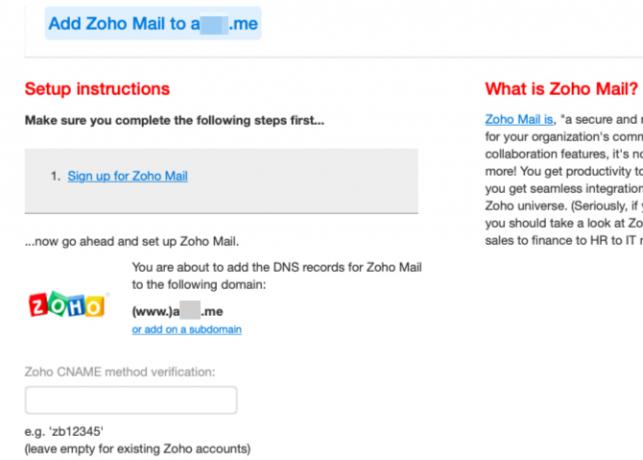
Visse domenenavnsregistratorer - for eksempel, iwantmyname.com- kan du legge til forskjellige populære tjenester til domenet ditt med noen få klikk. Ta kontakt med registraren din om den har en så enkel konfigurasjonsprosess for e-postservering med Zoho.
Hvis det gjør det, kan du hoppe over denne opplæringen og gå med den alternative konfigurasjonsmetoden for å spare tid. Hvis det ikke gjør det, følg trinnene nedenfor for å konfigurere Zoho Mail manuelt for å administrere e-post på det tilpassede domenet ditt. Oppsettopplevelsen din kan variere litt hvis du bruker en landsspesifikk versjon av Zoho som zoho.in.
Trinn 1: Registrer deg på forretningsadresse med Zoho
Du trenger en forretnings-e-postkonto for å være vert for e-post på et tilpasset domene. (Med en personlig e-postkonto får du en e-postadresse som ender i @ zoho.com.)
Hvis du vil begynne å opprette en e-postkonto for virksomheten, kan du gå til Zoho Mail sin hjemmeside. Der velger du Bedrifts-e-post radioknappen og klikk deretter på Registrer deg nå knapp. Dette tar deg til Zoho Mail-priser -side, der du må velge et prisnivå.
Hvis du vil være vert for e-post på et enkelt domene, er Zoho's For alltid fri plan skal være nok. Selvfølgelig forblir oppsettingsprosessen for e-posthotell mer eller mindre den samme uansett hvilken plan du går med.
Etter at du har valgt påmeldingsknappen for planen du trenger, er det på tide å koble domenet ditt:
- Velg Registrer deg med et domene jeg allerede eier radioknapp.
- Skriv inn det komplette domenenavnet ditt (inkludert utvidelsen) i det angitte feltet. De www litt av nettadressen er forhåndsutfylt for deg.
- Klikk på Legge til -knappen ved siden av feltet.
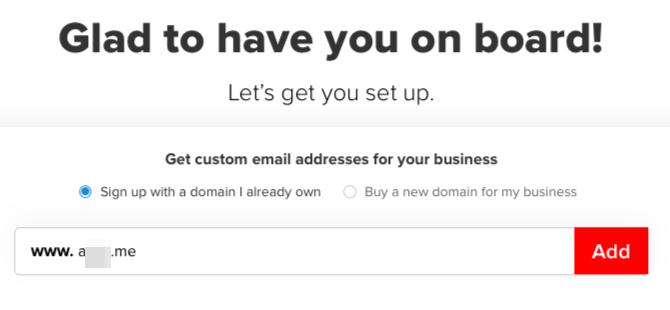
Zoho vil deretter be deg om noen få personlige detaljer, inkludert:
- Brukernavnet for e-postadressen du vil sette opp. Zoho legger det automatisk til med ditt domenenavn og utvidelse og behandler denne første brukeren som administrator.
- En e-postadresse for kontakt for spesielle scenarier, for eksempel for tilbakestilling av passord. Dette bør være forskjellig fra det du oppretter nå.

Etter at du har oppgitt de nødvendige registreringsopplysningene, velger du Jeg godtar vilkårene for bruk og personvern avkrysningsruten og klikk på Fortsette knapp. Deretter må du bekrefte Zohos sammendrag av registreringsinformasjonen din og trykke på Melde deg på -knappen for å opprette kontoen din.
På dette tidspunktet vil Zoho be deg om å bekrefte mobilnummeret ditt og sette opp 2FA- eller tofaktorautentisering for kontoen din. Det første trinnet er obligatorisk. Hvis du ikke er klar til å aktivere 2FA, kan du hoppe over dette trinnet ved å bruke Minn meg på det senere alternativet gitt.
Trinn 2: Legg til og bekreft domenet ditt
Nå har du angitt domenets kontrollpanel eller Domenekonfigurasjon skjerm. Og det er på tide å bekrefte at du faktisk eier domenet du har koblet til Zoho. Dette forteller Zoho at du har administrative rettigheter til å bruke Zohos tjenester med det tilkoblede domenet.
For å bekrefte domenet ditt, kan du gå med en av disse tre metodene:
- TXT-metode
- CNAME-metoden
- HTML-metode
Du vil motta Zohos instruksjoner for hver metode etter at du har valgt din DNS-leverandør fra Velg domenets DNS-manager fra listen nedtrekksmenyen. Bruk denne online tutorial for å identifisere DNS-verten for domenet ditt.
(DNS-leverandører er forskjellige fra domenenavnsregistratorer, selv om sistnevnte dobler seg opp som DNS-leverandører i noen tilfeller.)
Fulgte Zohos trinnvise instruksjoner for å bekrefte domenet ditt? Så er det på tide å vente på at den oppdaterte informasjonen skal komme seg rundt på nettet. Med andre ord, du må vente på DNS-utbredelse, som kan ta et par timer. her er hva DNS-forplantning betyr og hvordan du kan sjekke statusen.
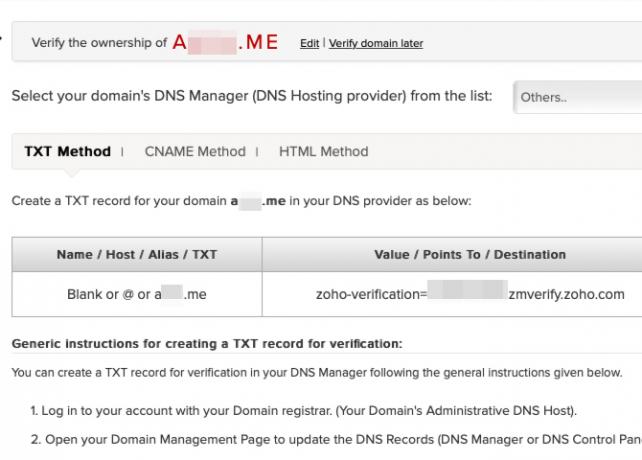
Når DNS-endringene har forplantet seg, går du tilbake til kontrollpanelskjermen fra før. Der klikker du på Bekrefte… -knappen som samsvarer med bekreftelsesmetoden du har valgt. Hvis du for eksempel la til en TXT-post for bekreftelse, klikker du på Bekreft med TXT knapp.
Her ber Zoho deg om å fullføre oppretting av den primære brukeren. Rediger gjerne brukernavnet du valgte under registreringsprosessen. Den første brukeren automatisk blir superadministrator og har full kontroll over kontoen.

Trinn 3: Konfigurer MX-poster for å begynne å motta e-post
På dette tidspunktet kan du legge til flere brukere til kontoen og opprette delte e-postadresser eller grupper. Forsikre deg om at du fullfører disse trinnene før du konfigurerer e-postlevering til den nye e-postadressen (e).
Du begynner å motta e-post først etter at du har konfigurert MX-postene for domenet ditt riktig med DNS-verten. Også her gir Zoho de nødvendige instruksjonene etter at du har valgt DNS-verten.
Når du følger instruksjonene og oppdaterer MX-poster, går du tilbake til kontrollpanelet og klikker på MX Oppslag knapp. I bekreftelsesmeldingen som følger, klikker du på OK knapp.

Nå er du klar til å motta meldinger i den nye Zoho-postkassen. Du kan gå et skritt videre og legg til SPF-poster og DKIM poster til domenet ditt. Disse vil beskytte domenet ditt, så vel som innkommende og utgående e-post fra spammere og andre ondsinnede enheter.
Zoho leder deg også gjennom prosessen med å migrere e-postene dine fra din eksisterende leverandør og sette opp Zoho Mail mobilapper. Det bringer deg til slutten av Zohos offisielle oppsett for å motta e-post på ditt eget domene. Klikk på Gå til arbeidsplassen for å komme i gang med den nye postkassen og produktivitetsappene som følger med den.
Få en bedre e-postadresse
Zoho er et av få pålitelige og praktiske alternativer som gir annonsefri e-post hosting for ditt tilpassede domene uten noen kostnad. Denne funksjonen er en av viktigste årsaker til at vi anbefaler å få en Zoho-konto Trenger du et Google Suite-alternativ? 4 grunner til å prøve ZohoTrenger du et Google Suite-alternativ? Tenk på Zoho og pakken med appene for å se om det passer bedre til produktiviteten din! Les mer .
Akshata trente i manuell testing, animasjon og UX-design før han fokuserte på teknologi og skriving. Dette samlet to av favorittaktivitetene hennes - å ha mening i systemer og forenkle sjargong. Hos MakeUseOf skriver Akshata om å gjøre det beste ut av Apple-enhetene dine.

